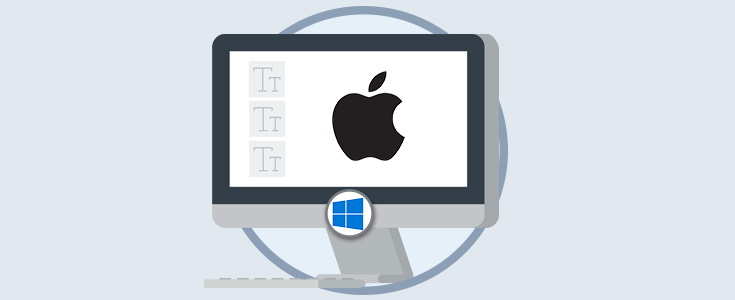
Heutzutage gibt es auf dem Markt nur wenige Betriebssysteme, von denen zweifellos zwei die Protagonisten der Branche sind. Wir sprechen von Mac und Windows . Sowohl Apple als auch Microsoft befinden sich in einem Wettkampf, der in vielen Dingen nicht ganz passt und in anderen sogar mithalten kann.
Obwohl der erste Mac eine restriktivere Software zu sein scheint, besteht die Wahrheit darin, dass im Laufe der Zeit immer mehr Elemente integriert werden, sodass Windows auf Ihrem Mac installiert werden kann und Dateien und Ordner ohne Probleme freigeben .
Wir alle kennen die großen Unterschiede zwischen Windows- Betriebssystemen und Mac OS in jeder Hinsicht: unterschiedliche Hardware und Software. Diejenigen, die häufig Computer mit Mac OS verwenden, wissen, dass einer der wichtigsten Unterschiede zwischen diesen beiden Systemen das Thema Quellen ist, da ihre Visualisierung auf Mac-Computern viel besser ist als auf Windows-Computern.
Für Windows-Liebhaber, die die Apple-Quellen beneiden, gibt es ein kostenloses Tool namens MacType, das ähnliche Funktionen wie ClearType (ab Windows 8 enthalten) hat, aber viele Benutzer nicht wissen, wie oder wie sie es verwenden sollen.
MacType hilft uns, eine identische Visualisierung wie Mac auf einem Windows-Computer zu haben.
1. Legen Sie Mac-Schriftarten in Windows
Um dieses Tool herunterzuladen, können wir auf den folgenden Link gehen.
Sobald die Datei heruntergeladen wurde (5 MB), führen wir sie für die jeweilige Installation aus . Sobald der Installationsvorgang abgeschlossen ist, wird Folgendes angezeigt.
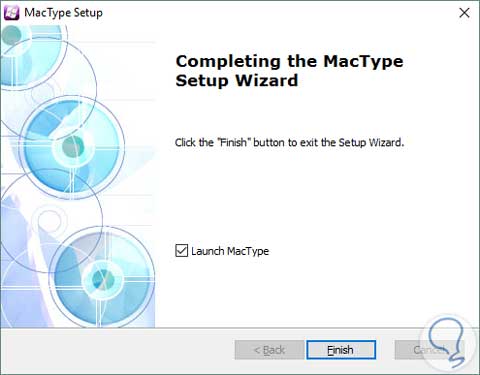
Sobald wir das MacType-Tool bereitgestellt haben, sehen wir das folgende Fenster, in dem wir Alternativen wie die folgenden sehen. In diesem Fall wählen wir die Option Mit MacTray laden.
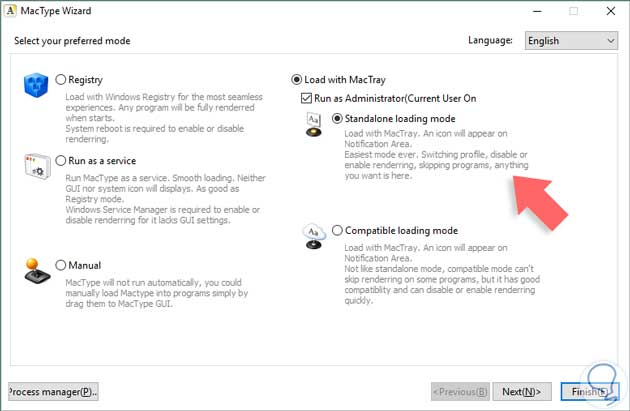
Wir klicken auf Weiter und sehen die Vorschau unserer Quellen.

Mit der Option Neues Profil hinzufügen können wir die Quelle auswählen, die unserem Geschmack am besten entspricht, oder, falls nicht, neue hinzufügen. Sobald die entsprechende Schriftart ausgewählt ist, klicken Sie auf die Schaltfläche Fertig stellen , und die folgende Meldung wird angezeigt: Klicken Sie auf OK und dann auf Schließen.
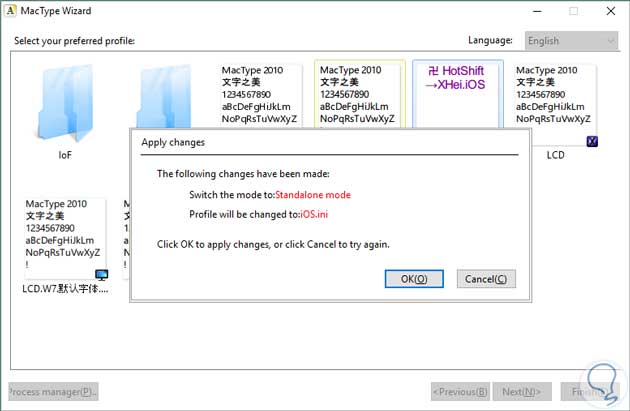
2. Überprüfen und bearbeiten Sie Mac-Schriftarten in Windows
Um die Änderungen in der Windows 10-Umgebung zu sehen, öffnen wir einen Browser und sehen die auf diesem Foto vorgenommenen Änderungen. Links haben wir die native Windows-Schriftversion rechts, die mit den Mac-Schriftarten modifizierte . 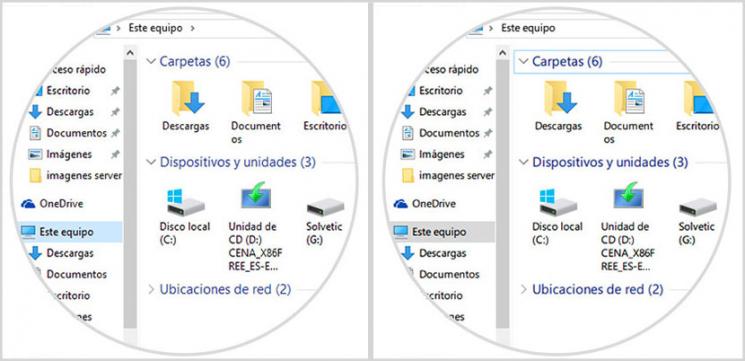
Wenn Sie die Visualisierung einer der MacType- Schriftarten in der Benachrichtigungsleiste bearbeiten möchten, haben Sie die Möglichkeit, dies zu tun. Gehen Sie einfach zum Symbol des Programms und klicken Sie mit der rechten Maustaste darauf. Dann werden die folgenden Optionen angezeigt, die hervorstechen:
- Ändern Sie die MacType- Sprache .
- Wählen Sie einen anderen Quellentyp.
- Starten, starten oder stoppen Sie den MacType-Dienst
- Aktualisieren Sie das Tool.
- Siehe Details der Quellen.
- Öffnen Sie unter anderem Profile .

Wie wir in diesem Tutorial gesehen haben, gibt es immer weniger Rahmen, die viele der Funktionen, die Windows und Mac fernhalten , voneinander trennen können . Obwohl wir das andere Betriebssystem überhaupt nicht mögen, ist es möglich, dass einige seiner Funktionen dies tun, so dass Tools MacType macht es uns leicht, auf demselben Computer das zu haben, was wir an jedem einzelnen mögen. Dank dessen verfügen wir über ein Tool, das unsere Erfahrung mit Windows 10 der Erfahrung mit einer Mac OS- Umgebung auf Quellenebene sehr ähnlich macht und somit eine dynamischere und angenehmere Umgebung in Sicht hat.
Wir wissen, dass Windows mehr offene Horizonte als Apple hat, um zusätzliche Software auf unserem Computer zu installieren. Auf den ersten Blick ist es also weniger wahrscheinlich, dass Sie beide Systeme auf einem Mac haben . Wenn Sie bereits über die neueste Version von Mac OS verfügen und möchten, dass Ihr Computer mit Windows kompatibel ist, erfahren Sie , wie Sie Windows 10 in MacOS Sierra virtualisieren.
Windows auf Mac